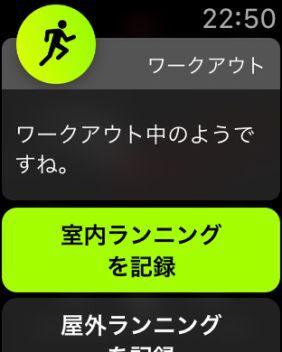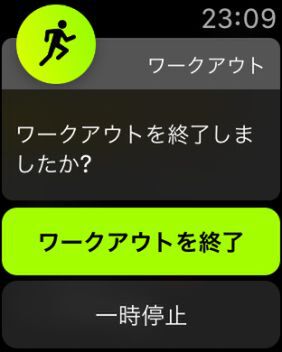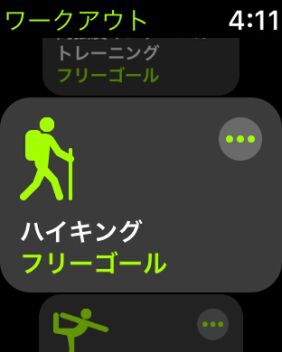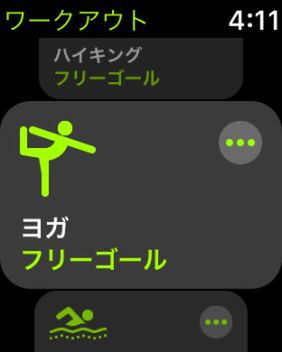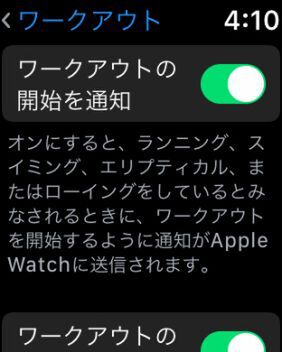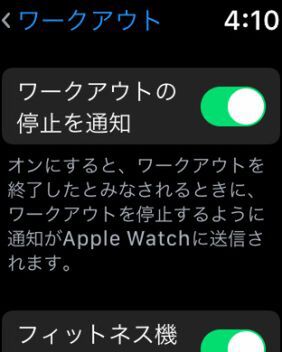9月12日深夜、Apple Watch Series 4が正式に発表されました。このApple WatchをApple WatchたらしめるOSが「watchOS」。こちらの最新バージョンは「watchOS 5」。2018年の日本時間6月5日に正式に発表され、2018年9月18日から一般向けの配信が開始されています。
watchOS 5は、今回発売されたApple Watch Series 4に搭載されるほか、Apple Watch Series 1、Apple Watch Series 2、Apple Watch Series 3でも利用できます。なお、ペアリングするiPhoneはiOS 12であることが条件。そのためiPhone 5s以降のモデルが対象となっています。また第1世代のApple Watchには対応していません。
watchOS 5、具体的にどんなところが新しくなったのでしょうか。変更ポイントを実際にチェックしてみました。iPhoneからの通知をただ見るだけじゃなく、Apple Watchそのものがより実戦的かつ効率よく使える進化が随所に見られる、というのが今回のwatchOS 5となっているようです。
進化ポイント1:アクティビティで競争が可能に
腕に付けているだけで、赤、緑、青のリングが少しずつ閉じていくーー赤はムーブ(目標とする消費カロリーへの達成率)、緑はエクササイズ、青はスタンド。リングが閉じたらその日アクティブに過ごせた証。それがApple Watchの「アクティビティ」です。
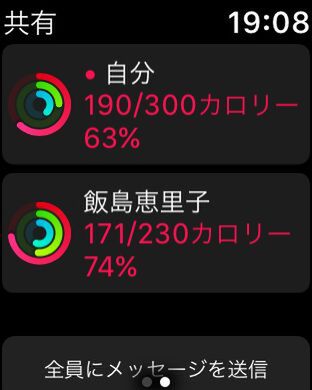
互いの進捗がわかるアクティビティの共有画面
これまでのアクティビティでは、「今日もがんばりましょう」とか「あと少しでリングが閉じます!」といった活動をうながすような、あくまでも個人のモチベーションがベースでした。watchOS 5からは仲間から刺激を受けることができるようになりました。
別のApple Watchのユーザとお互いのアクティビティを共有することで、Apple Watch上でお互いの活動がチェックできるようになっただけでなく、iPhoneのアクティビティアプリから「競争」を挑むことで「7日間の競争」もできます。
競争の進捗状況は、Apple Watchのアクティビティアプリで確認できます。リングの完成具合に応じた得点(1パーセントごとに1点)が毎日得点として加算され、最終的に得点が多いほうが勝者です。競争中は状況に応じてパーソナライズされた通知が来るので、闘争心が刺激され、これまで超えられなかった活動量を超えるきっかけになるかもしれません。

7日間の得点を競う「競争」が可能になりました
進化ポイント2:うっかりしていてもワークアウトを自動検出
ジムでワークアウトしているとき、ありがちなのが開始や終了操作忘れです。watchOS 5からはそんなうっかりも心配する必要がなくなりました。
ワークアウトの自動検出機能によって、該当するワークアウトを検出すると、開始時点まで遡ってデータを検出してくれます。またワークアウトが終了しているのに一定時間終了操作をしなかった場合は、セッションが終了していることを教えてくれます。
また、すでに用意されている12種類のワークアウトに加え、今回から「ヨガ」と「ハイキング」も加わりました。ハイキングでは標高や坂道の消費カロリーも記録できるといいます。
自動検出が可能だった既存のワークアウトの中でも、屋外ランニングワークアウトで、直近の1km(または1マイル)のペースを表示できるようになりました。目標ペースの設定による自身のペースの状態、たとえば遅いか、速いかといった通知を受けとることも可能になったほか、ランニングやウォーキング時には毎分の歩数も測定し、ワークアウトの概要に表示します。
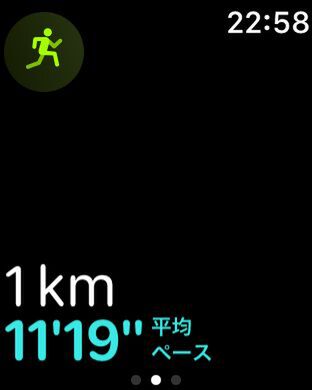
1kmごとに自分のペースを教えてくれます
設定内容は「設定」→「一般」→「ワークアウト」で確認できます。初期設定で「ワークアウトの停止を通知」がオンになっているので、特にすることはありません。
ちなみに、ジムでのワークアウトというと、ストレッチ、筋トレ、トレッドミルというのがスタンダードではないでしょうか。実際Apple Watchを装着し、ワークアアウトを開始せずにそれらをはじめて見たところ、ストレッチや筋トレではワークアウトが検出されませんでした。トレッドミルを使い始めてから5分前後で検出し、4分少々遡ってカウントしてくれました。
そのままワークアウトを終了せずに、トレッドミルを終えてストレッチに移ったところ、ワークアウトが終了したかを聞いてきました。どんな運動でもいいわけではないことや、同じ動作が数分続かない運動では検出されないこともあるので、完全におまかせとはいかなそうです。

この連載の記事
-
第25回
Apple
【便利テク】Apple Watchの「アクティビティ」友だちと競争する -
第24回
Apple
【便利テク】Apple Watchの「アクティビティ」友だちと共有する -
第23回
Apple
【便利テク】Apple Watchの「アクティビティ」を使ってみよう! -
第22回
Apple
【便利テク】iPhoneからApple Watchに文字盤を追加 -
第21回
Apple
【便利テク】iPhoneをApple Watchを使って探す -
第20回
Apple
【重要テク】Apple Watch Series 4をiPhoneとペアリングする -
第18回
Apple
【watchOS 5新機能】Apple Watchで「Hey Siri!」不要に! -
第17回
Apple
【重要テク】新Apple Watchへ! 機種変更の準備方法 -
第16回
Apple
【重要テク】Apple Watchのバックアップついて知っておく -
第15回
Apple
Apple Watchを新しいiPhoneに変更するとき注意すること - この連載の一覧へ





 お気に入り
お気に入り